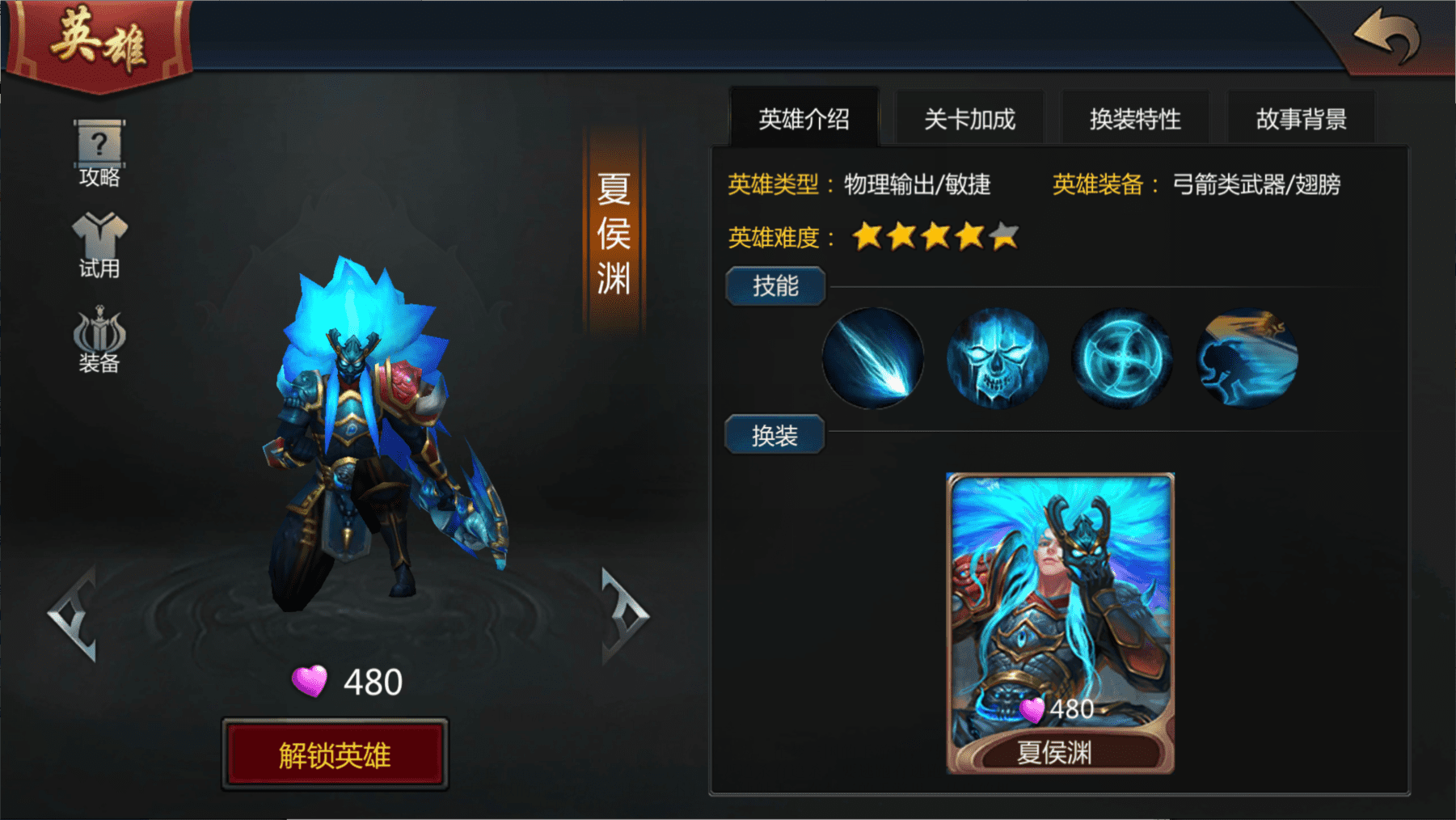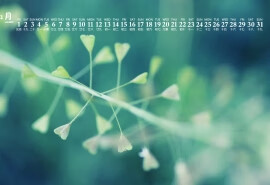.jpg)

大家平常在使用window系统的电脑上网过程中,常常会遇到DNS服务器未响应的问题,而DNS服务器对我们来说十分重要的,如果它不能响应的话,我们就上不了网了。尽管你仍然在连接网络,但是连接网络的图标上会出现一个黄色的叹号,还是上不了网。
什么是DNS服务器?
DNS服务器是翻译域名和与其对应的IP地址的服务器。域名(域名)和相应的IP地址(IP地址)表存储在DNS中以解析消息的域名。域名是Internet上计算机或计算机组的名称,用于标识计算机在传输时的电子位置(有时称为地理位置)。域名由一系列以点分隔的名称组成,通常包含组织名称,并且始终包含两到三个字母的后缀,以指示组织的类型或域所在的国家/地区。
几种常见的解决方法
1.利用安全工具修复
大部分电脑都自带不同的安全防护软件,这些防护软件都有网络安全修复功能,可以先尝试利用修复软件自动修复,看看能否解决问题。
2.更改DNS地址,使用CMD命令ping一下网关和IP
(1)打开网络和共享中心,点击tcp/ipv4,在自动获取DNS选项中使用DNS地址8.8.8.8,尝试能不能上网,如果不能继续以下操作;
(2)使用“win+R”键,输入cmd,运行ping 127.0.0.1,如果ping成功,表明TCP/IP协议没一问题不需要重装,进行(3)步。否则你需要重新安装这个协议的驱动;
(3)如果(2)没有问题,那你再输入ping 你的网关地址,即你的路由器地址或者交换机的网关地址,一般为192.168.0(或者1).1。网关具体获取方法是在命令行输入ipconfig/all,然后找到你当前连接网络类型对应的网关地址
(4)如果提示成功,则表明路由器连接正常,不需要重启或者设置,进入第(4)步。如果不成功,则需要设置路由器,具体设置请搜索路由器设置引导,记得要选中DHCP。当然最简单的方法是重启路由,这样一般的问题都会解决。
3.开启DNS Client服务
如果以上两种情况都没有解决问题,那么有可能是由于DNS Client服务没有启动,在运行中输入services.msc,回车,在服务列表中找到DNS Client,并双击打开,设置启动类型为“自动”,点击应用,并将点击服务状态下的“启动”按钮,然后点击确定。
4.DNS解析服务器问题
如果你是网站的运营人员,发现自己的网站解析速度慢或者解析未响应,则需要考虑是不是解析服务器出现了故障,是否发生了DNS污染、DNS劫持等异常情况,并及时与沟通解决问题。
版权声明:本文内容由互联网用户自发贡献,该文观点仅代表作者本人。本站仅提供信息存储空间服务,不拥有所有权,不承担相关法律责任。如发现本站有涉嫌抄袭侵权/违法违规的内容, 请通知我们,一经查实,本站将立刻删除。